
- Kivy 教程
- Kivy - 首页
- Kivy 基础
- Kivy - 开始入门
- Kivy - 安装
- Kivy - 架构
- Kivy - 文件语法
- Kivy - 应用
- Kivy - Hello World
- Kivy - 应用生命周期
- Kivy - 事件
- Kivy - 属性
- Kivy - 输入
- Kivy - 行为
- Kivy 按钮
- Kivy - 按钮
- Kivy - 按钮事件
- Kivy - 按钮颜色
- Kivy - 按钮大小
- Kivy - 按钮位置
- Kivy - 圆形按钮
- Kivy - 禁用按钮
- Kivy - 图片按钮
- Kivy 组件
- Kivy - 组件
- Kivy - 标签
- Kivy - 文本输入
- Kivy - 画布
- Kivy - 线
- Kivy - 复选框
- Kivy - 下拉列表
- Kivy - 窗口
- Kivy - 滚动视图
- Kivy - 旋转木马
- Kivy - 滑块
- Kivy - 图片
- Kivy - 弹出窗口
- Kivy - 开关
- Kivy - 微调器
- Kivy - 分隔器
- Kivy - 进度条
- Kivy - 气泡
- Kivy - 标签页面板
- Kivy - 散点图
- Kivy - 手风琴
- Kivy - 文件选择器
- Kivy - 颜色选择器
- Kivy - 代码输入
- Kivy - 模态视图
- Kivy - 切换按钮
- Kivy - 相机
- Kivy - 树视图
- Kivy - reStructuredText
- Kivy - 动作栏
- Kivy - 视频播放器
- Kivy - 模板视图
- Kivy - 虚拟键盘
- Kivy - 触摸涟漪
- Kivy - 音频
- Kivy - 视频
- Kivy - 拼写检查
- Kivy - 效果
- Kivy - 输入记录器
- Kivy - OpenGL
- Kivy - 文本
- Kivy - 文本标记
- Kivy - 设置
- Kivy 布局
- Kivy - 布局
- Kivy - 浮动布局
- Kivy - 网格布局
- Kivy - 箱式布局
- Kivy - 堆叠布局
- Kivy - 锚点布局
- Kivy - 相对布局
- Kivy - 页面布局
- Kivy - 回收布局
- Kivy - 布局嵌套
- Kivy 高级概念
- Kivy - 配置对象
- Kivy - 图集
- Kivy - 数据加载器
- Kivy - 缓存管理器
- Kivy - 控制台
- Kivy - 动画
- Kivy - 多笔画
- Kivy - 时钟
- Kivy - SVG
- Kivy - UrlRequest
- Kivy - 剪贴板
- Kivy - 工厂
- Kivy - 手势
- Kivy - 语言
- Kivy - 图形
- Kivy - 绘图
- Kivy - 打包
- Kivy - Garden
- Kivy - 存储
- Kivy - 矢量
- Kivy - 工具
- Kivy - 检查器
- Kivy - 工具
- Kivy - 日志记录器
- Kivy - 帧缓冲区
- Kivy 应用和项目
- Kivy - 绘图应用
- Kivy - 计算器应用
- Kivy - 计时器应用
- Kivy - 相机处理
- Kivy - 图片查看器
- Kivy - 贝塞尔曲线
- Kivy - 画布压力测试
- Kivy - 绘制圆形
- Kivy - 组件动画
- Kivy - 其他
- Kivy 有用资源
- Kivy - 快速指南
- Kivy - 有用资源
- Kivy - 讨论
Kivy - 配置对象
安装 Kivy 软件后,它会创建一个配置文件,其中包含各种参数及其默认值。该文件名为“config.ini”,存储在由 KIVY_HOME 环境变量标识的目录中。
在Windows上:该文件存储在 C:\Users\user\.kivy\config.ini。
在Linux上:/home/user/.kivy/config.ini。
在macOS上:/Users/user/.kivy/config.ini。
在Android上:/data/data/org.kivy.launcher/files/.kivy/config.ini。
在iOS上:<HOME_DIRECTORY>/Documents/.kivy/config.ini。
为了更改默认设置,您可以手动更改此文件或使用 Config 对象。Config 对象的 read()、set() 和 write() 方法分别用于读取设置的值、分配新值以及将更改写入配置文件。
from kivy.config import Config Config.read(<file>) Config.write() # set config
您还可以为仅在当前会话中有效的任何配置参数(称为令牌)分配一个值,方法是设置环境变量——通过编程方式或从操作系统终端设置。
从 Python 设置环境变量:
import os os.environ['KIVY_LOG_MODE'] = MIXED'
您也可以从操作系统终端设置环境变量。在 Windows 命令提示符终端:
set KIVY_LOG_MODE = MIXED'
在 Linux/macOS 上:
export KIVY_LOG_MODE = MIXED'
配置文件 config.ini 包含一个或多个节,每个节包含称为令牌的参数。“config.ini”文件的典型 Kivy 安装包含 Kivy、Graphics、widgets 等节。
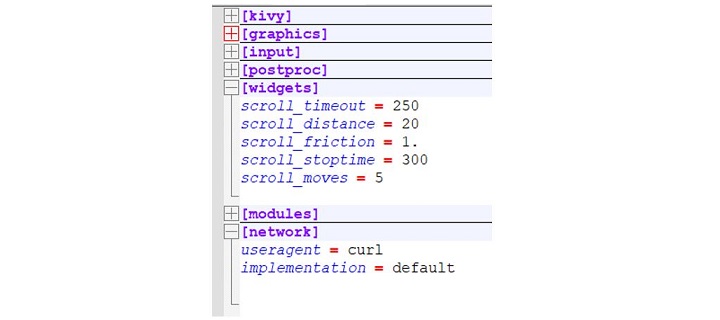
要使用环境变量更改特定的配置设置,请使用以下指令格式:
KCFG_<section>_<key> = <value>
例如,要设置日志级别:
KCFG_KIVY_LOG_LEVEL= "warning"
可以使用以下语法以编程方式执行相同的操作:
os.environ["KCFG_KIVY_LOG_LEVEL"] = " warning"
配置令牌
配置文件分为几个部分,每个部分包含令牌或参数。以下是一些按节顺序排列的重要令牌:
节 - [Kivy]
default_font - 用于显示任何文本的小部件的默认字体。
desktop - 整数,0 或 1。此选项控制功能,例如启用或禁用滚动视图中的可拖动滚动条,禁用 TextInput 中的气泡等。
log_dir - 日志目录的路径。
log_level - 字符串,“trace”、“debug”、“info”、“warning”、“error”或“critical”之一。设置要使用的最小日志级别。
节 - [postproc]
double_tap_distance - 双击允许的最大距离,在 0-1000 范围内归一化。
double_tap_time - 双击检测允许的时间,以毫秒为单位。
triple_tap_distance - 三击允许的最大距离,在 0-1000 范围内归一化。
triple_tap_time - 三击检测允许的时间,以毫秒为单位。
节 [graphics]
fullscreen - 0、1、“fake”或“auto”之一。
height - 窗口高度,如果 fullscreen 设置为 auto,则不使用。
left - 窗口左侧位置。
top - 窗口顶部位置。
resizable - 0 或 1 之一 - 0 表示固定大小,1 表示可调整大小。
width - 窗口宽度,如果 fullscreen 设置为 auto,则不使用。
节 [widgets]
scroll_distance - ScrollView 组件使用的 scroll_distance 属性的默认值。
scroll_timeout - ScrollView 组件使用的 scroll_timeout 属性的默认值。
Config 对象的方法
add_section() - 如果缺少该节,则向配置中添加一个节。例如:
Config.add_section('newsection')
get() - 获取给定节的选项值。例如:
Config.get('graphics', 'width')
set() - 为配置令牌赋值。例如:
Config.set('graphics', 'width', 720)
write() - 将配置写入使用 read() 方法打开的最后一个文件。如果写入成功完成,则返回 True,否则返回 False。